旅行一直被視為一種充滿魅力的體驗,自古以來,人們便踏上遙遠的土地,探索不同文化,或沉浸於世界各地的自然奇觀。
即便在現代,旅行的熱情依然高漲,也因此旅行 Vlog 持續受到廣大觀眾喜愛。對許多人來說,這似乎是一條理想的職業道路 - 造訪各式精彩景點、拍攝影像,並累積忠實觀眾群。
然而,旅行 Vlog 市場競爭激烈,如果想讓自己的作品脫穎而出,就必須掌握一些實用且經過驗證的剪輯技巧。
幸運的是,有一款深受 Vlogger 推崇的專業影片剪輯工具 - Wondershare Filmora。在本文中,我們將提供你 10 個 旅行 Vlog 剪輯技巧,並示範如何運用這款強大工具,打造吸睛又專業的旅遊影片。
目錄
第一部分:打造吸睛的旅行 Vlog 開場
第一步是設計一個引人入勝的開場片頭,立即將觀眾帶入你的專屬冒險世界。幸運的是,你不需要花上數小時尋找 B-roll 影片或從零製作開場,因為 Filmora 提供了豐富的影片模板,可直接套用使用。
- 打開 Filmora,建立一個「新專案」,接著到「匯入」你想使用的影片片段。

- 前往「模板 > 旅行」,瀏覽各種精彩選項。選定 Vlog 片頭模板後,直接將它拖放到時間軸上即可。
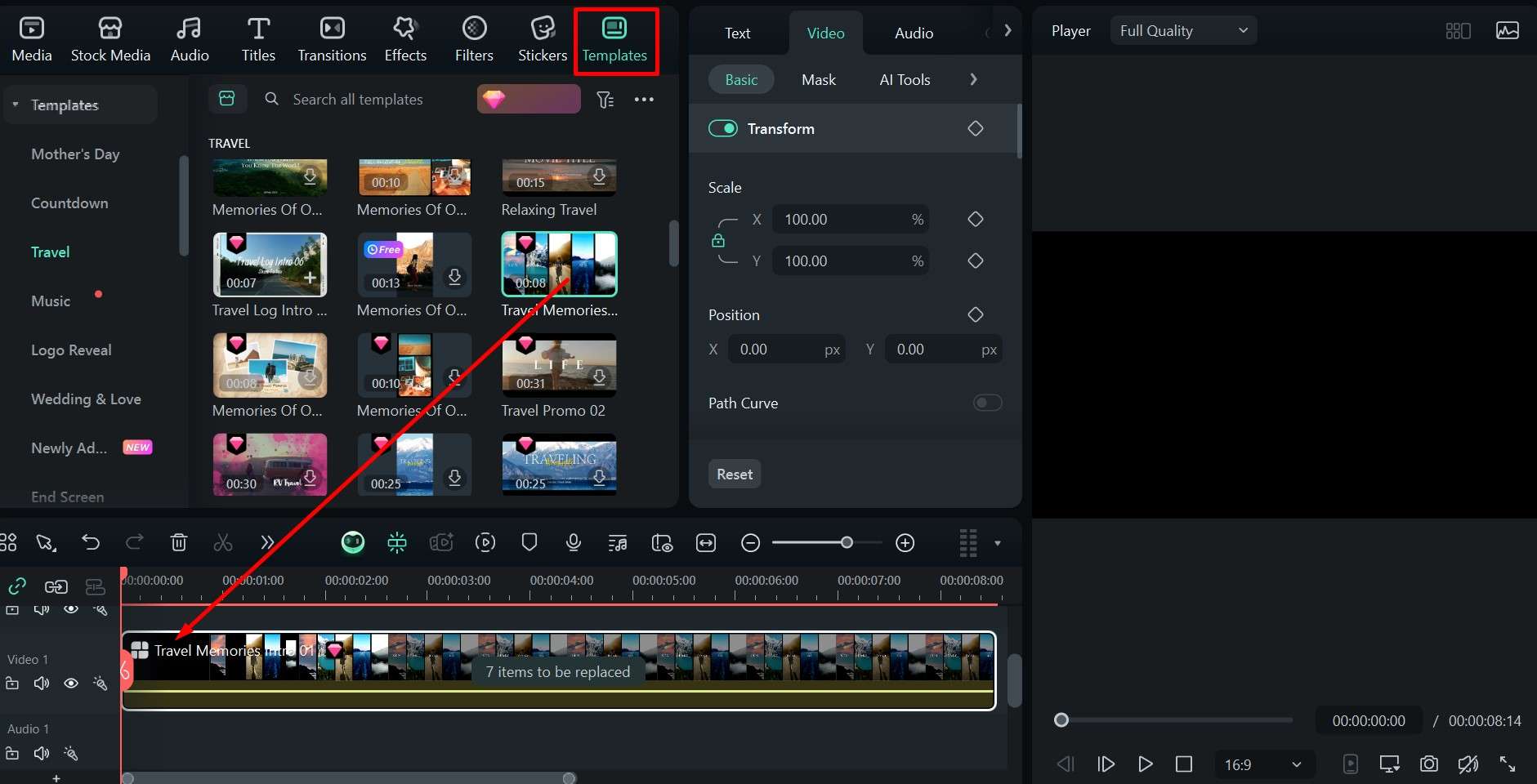
- 將模板中的影片素材替換為你自己的拍攝片段。

- 在「訂閱」模板中,你還可以找到多種結尾選項,加入行動呼籲,提醒觀眾在影片結尾點讚與訂閱頻道。
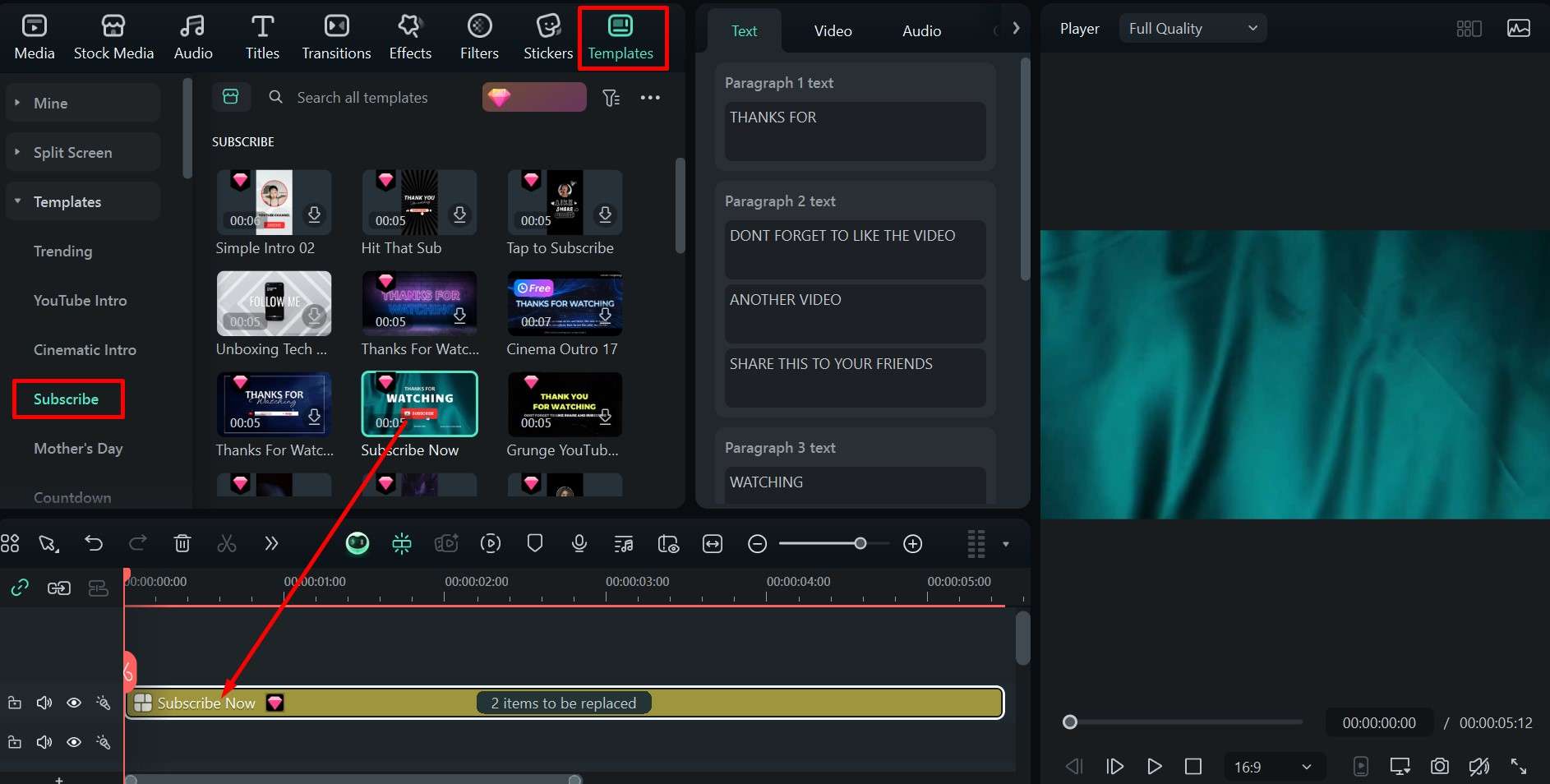
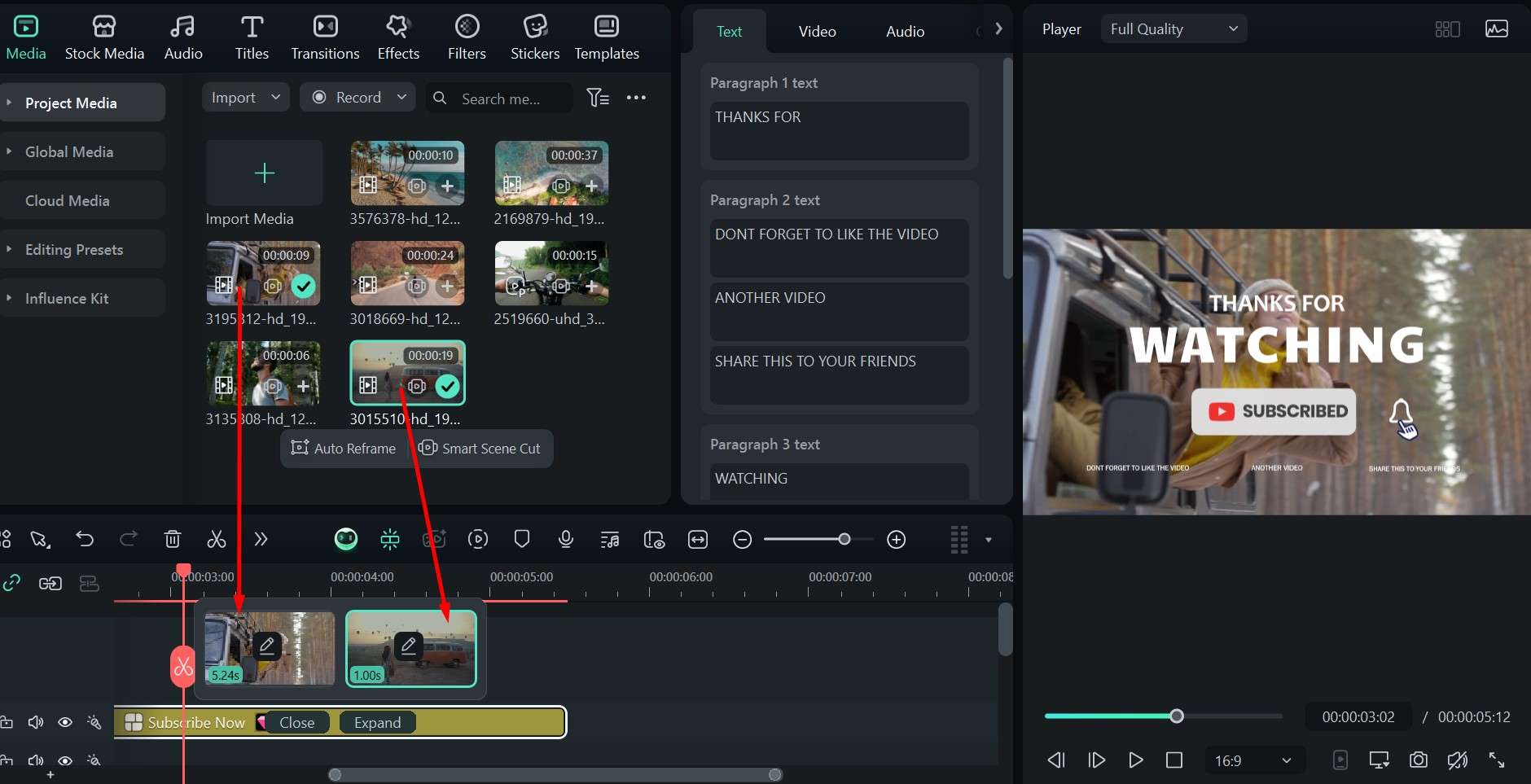
完成完整開場與結尾後,你已為影片奠定良好基礎,但還有更多技巧能讓你的旅行 Vlog 更加出色。
第二部分:打造流暢自然的 Vlog 場景轉場
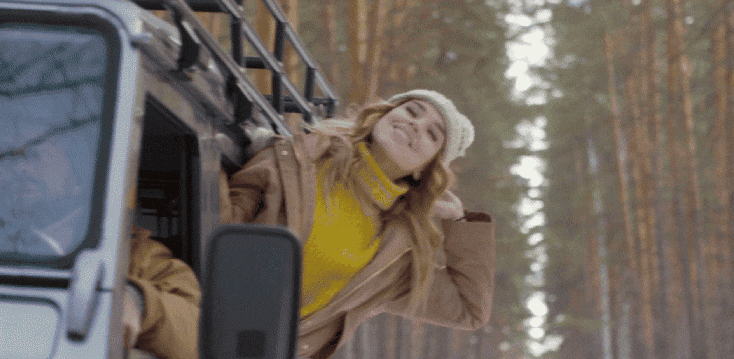
在旅行 Vlog 中,我們最重要的剪輯建議之一,就是運用巧妙的轉場效果。透過轉場,片段之間的切換更順暢,不僅提升影片的專業感,也能抓住觀眾的目光,帶來更流暢的觀影體驗。
- 100 +進階影片剪輯功能,滿足專業需求。
- 簡單易用,AI 讓你的 vlog 剪輯效率加倍
- 豐富的影片特效/音效、詳細教學,快速上手
- 適用於 Windows、Mac、iPhone、Android 和 iPad

在 Filmora 中,操作相當簡單:
- 前往「轉場」頁面,挑選你喜歡的效果,並將其拖放到兩個片段的交界處。
- 對於短片段,可重複使用同一種轉場;而較長的片段則建議搭配不同轉場效果,保持影片的新鮮感與觀賞趣味。
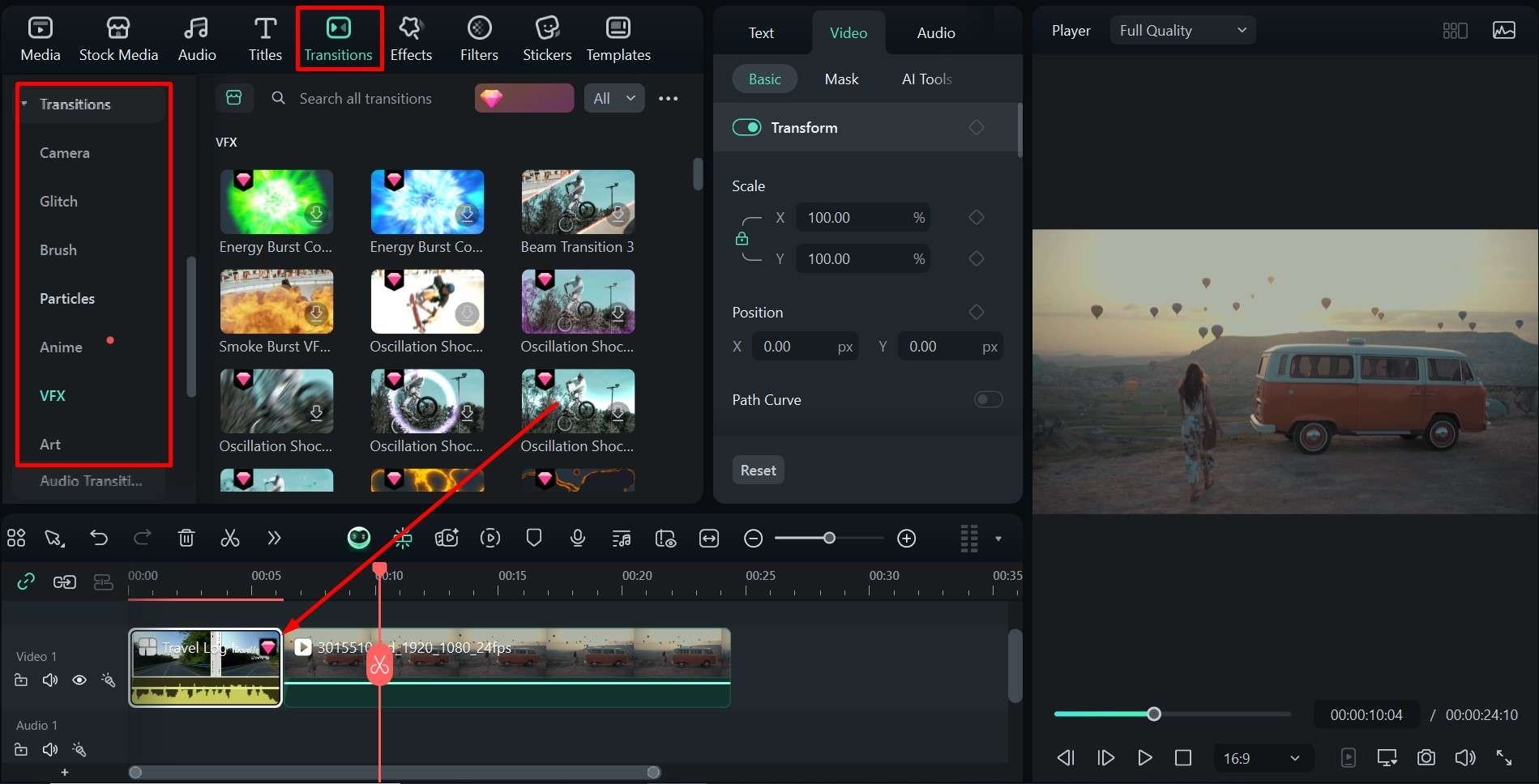
完成轉場後,影片看起來已更順暢,但加入適合的背景音樂,將能進一步提升整體觀看感受與感染力。
第三部分:運用背景音樂提升 Vlog 感染力
每段旅行都有其獨特氛圍,而單靠畫面有時無法完全傳達這份感受。最有效的方法就是加入合適的音樂,營造對應情緒。透過 AI 功能,你可以節省大量時間,輕鬆達成這個效果。
使用智慧配樂,系統會依據每個旅行影片的內容自動生成專屬音樂:動作頻繁的片段會配上節奏明快的旋律,而較慢、浪漫的片段則搭配悠閒舒緩的音樂,讓影片更有層次感。
操作步驟如下:
- 在主選單中,前往「工具箱」,向下滑動並點選「AI 智慧配樂」。
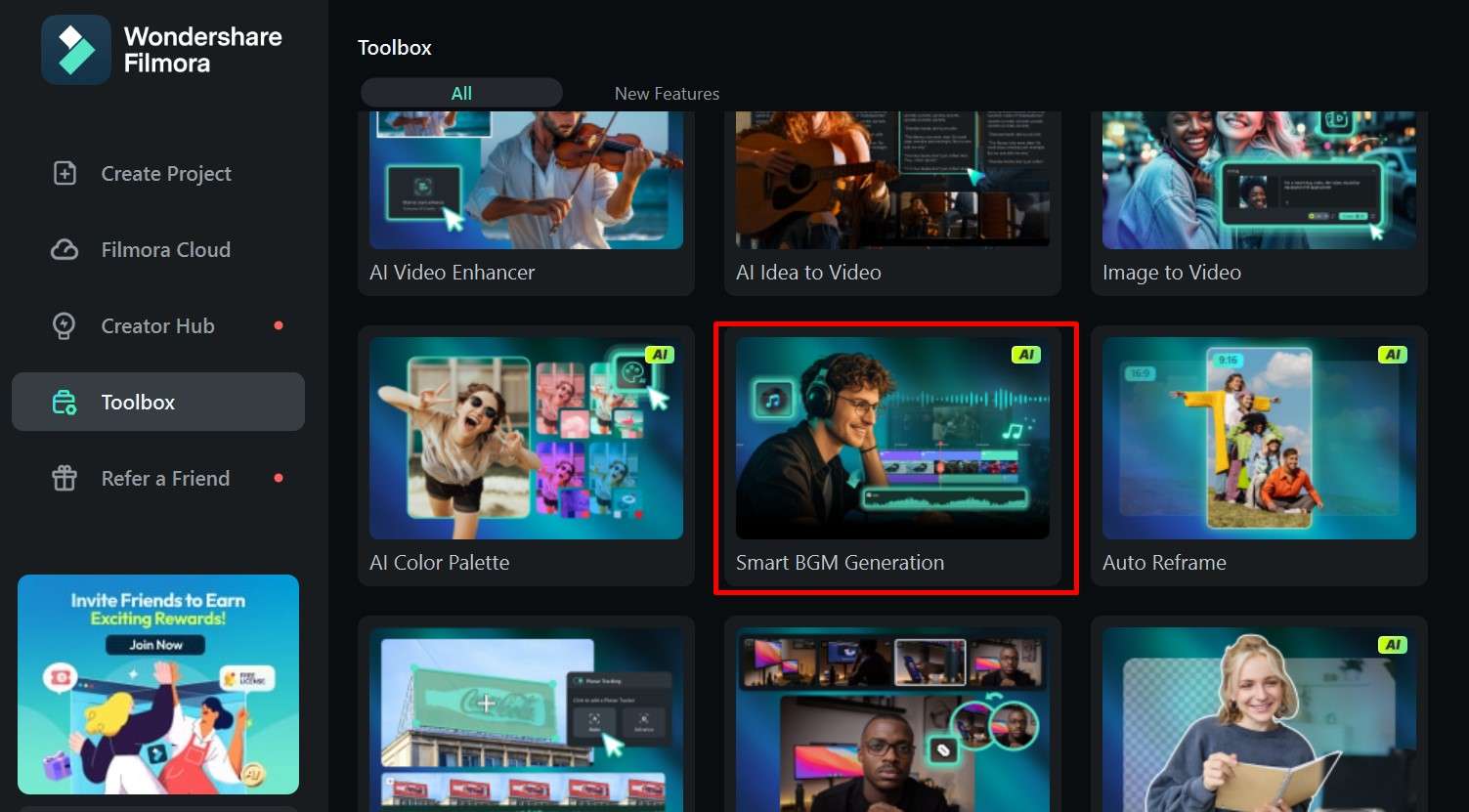
- 在跳出的視窗中點選「開始」,等待約一至兩分鐘,讓 AI 自動生成音樂。
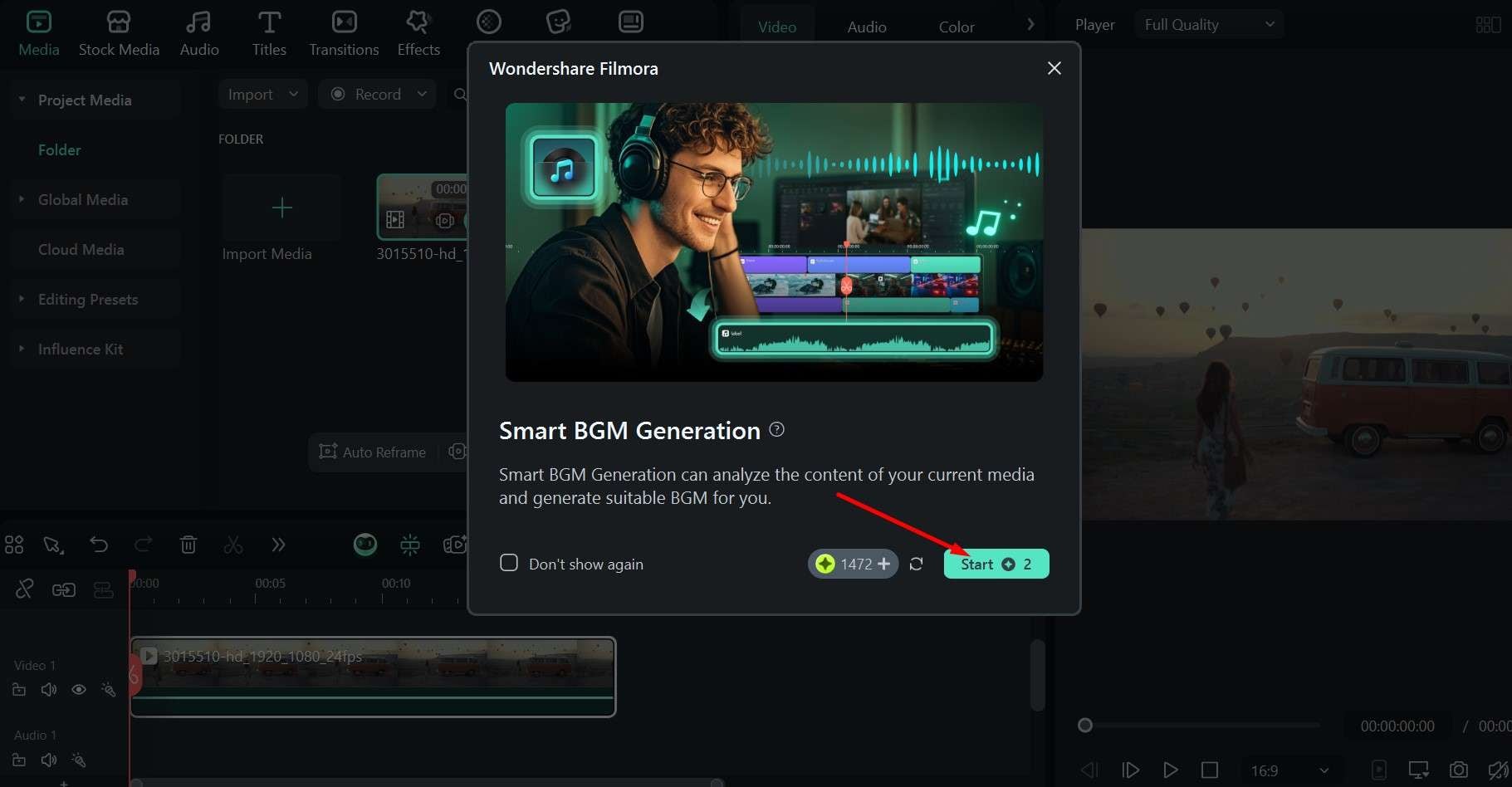
選擇適合的音樂能明顯提升影片的吸引力,而搭配下一個技巧,更能將整體效果推向更高層次。
第四部分:Vlog 剪輯與音樂節拍完美同步,提升節奏感
在旅行 Vlog 中,片段的頻繁剪輯若能搭配音樂節拍,整體觀感將更加流暢且充滿動感。在 Filmora 中,這個設定非常直覺:
- 前往音訊區,選擇你想使用的音樂檔案,右鍵點選後選擇「節拍檢測」。若音樂已放置於時間軸上,也可直接點選音檔執行同樣操作。
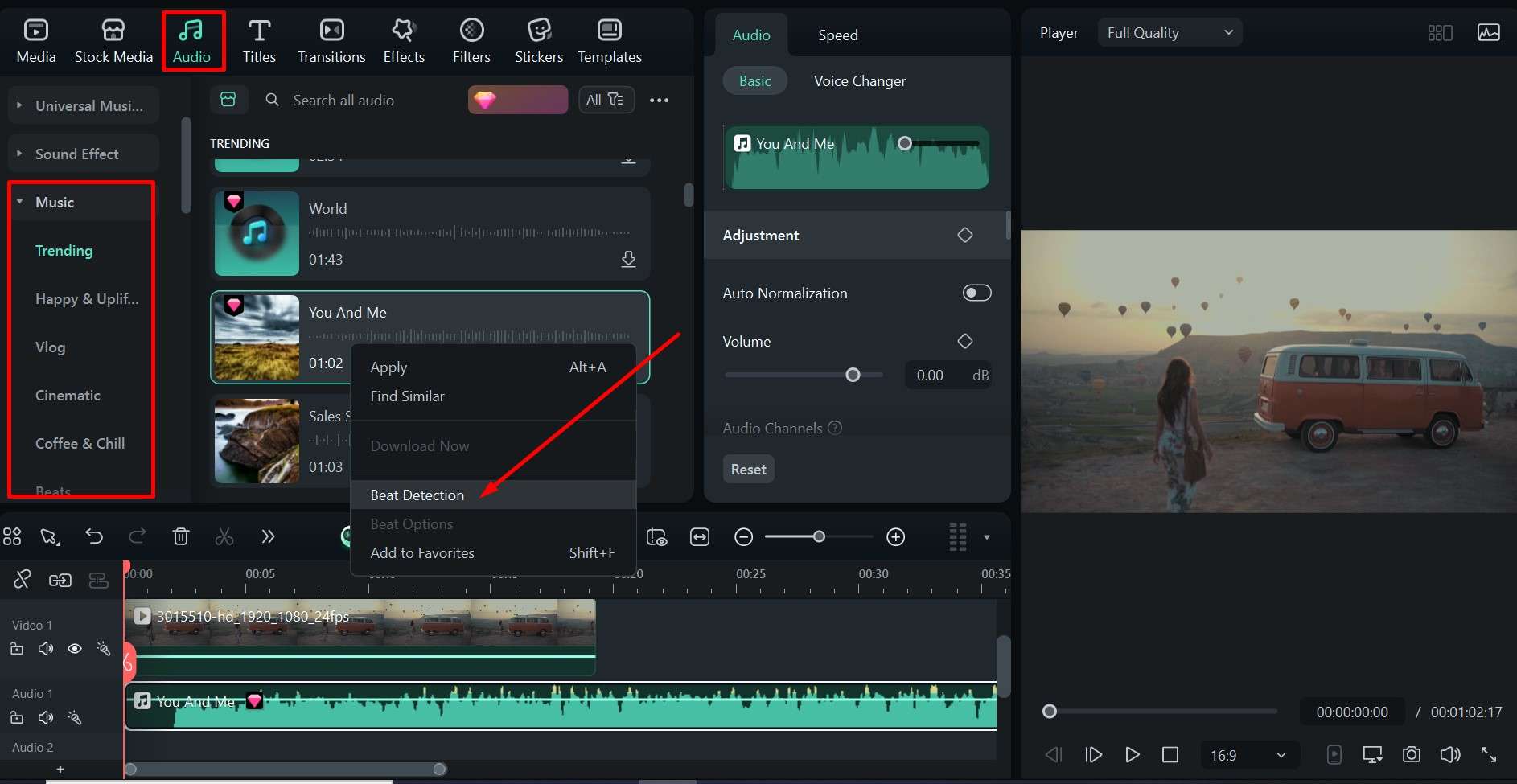
- 如需進一步自訂,右鍵音訊檔案,選擇「節拍編輯」。
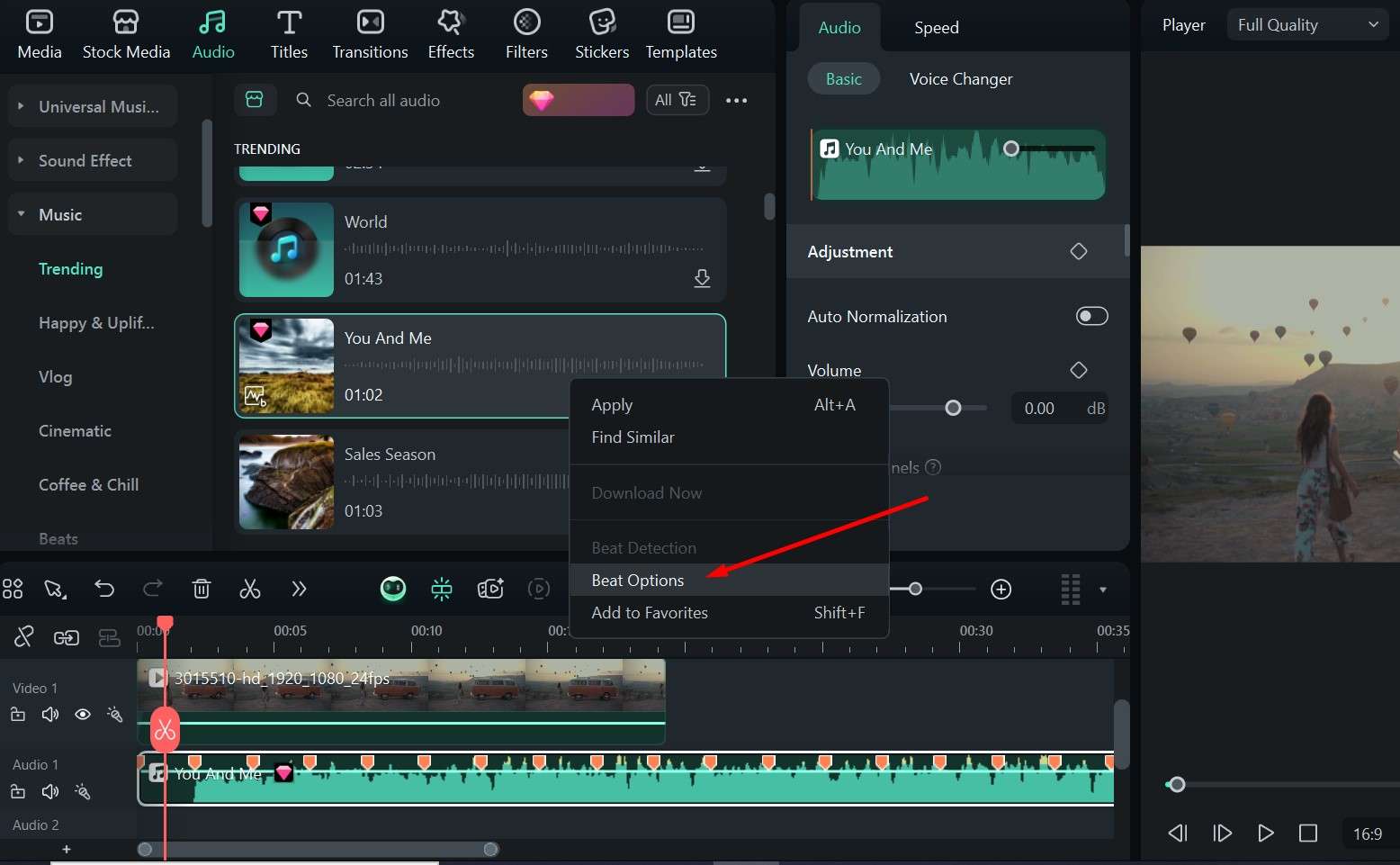
- 在跳出的設定視窗中,可選擇不同節拍模型,並調整亮點出現的時機。設定完成後,點選「好」即可套用。
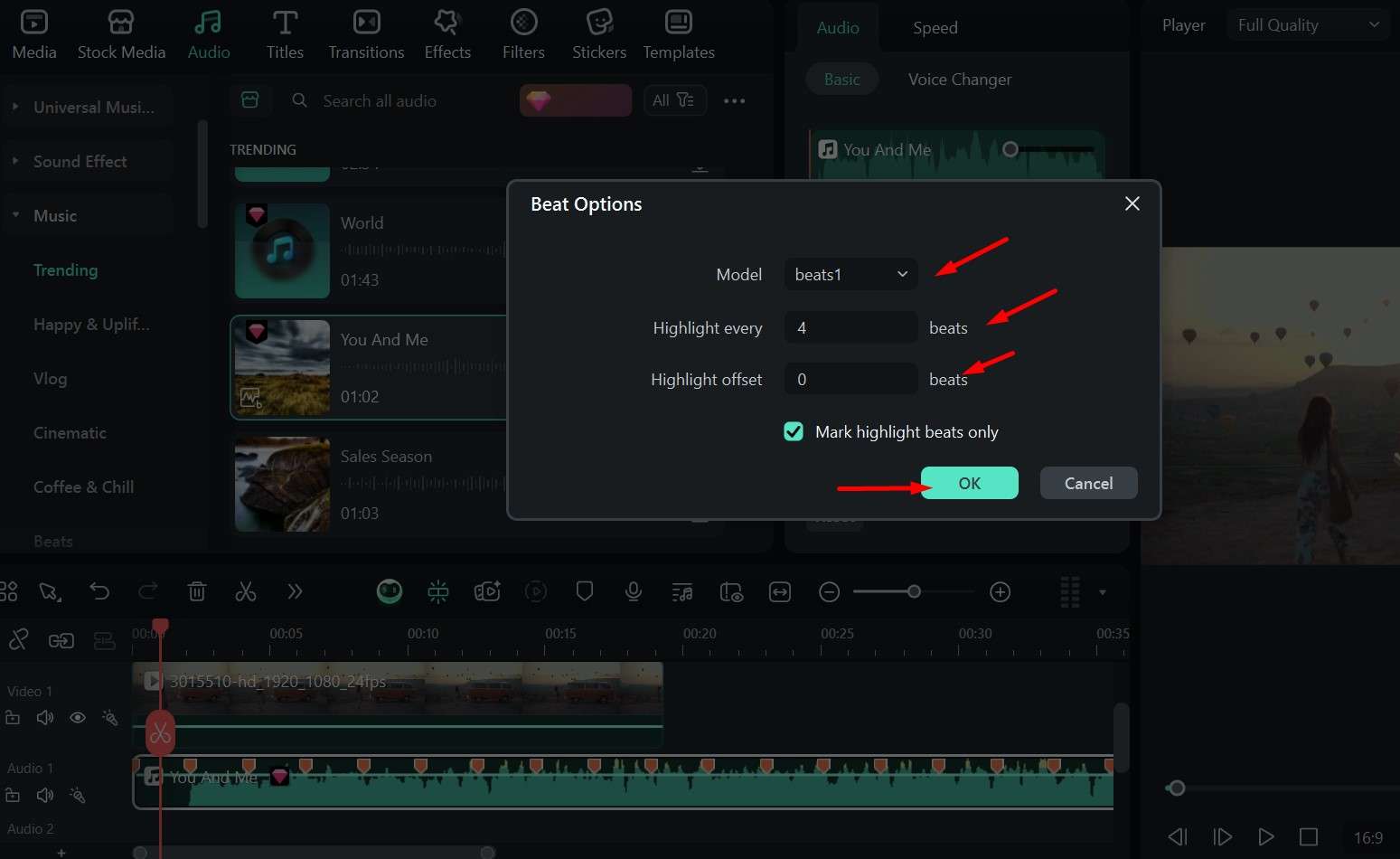
完成後,你的影片不僅看起來更加有活力,聽起來也更具節奏感。而接下來,加入字幕將進一步提升整體效果與觀賞體驗。
第五部分:文字疊加與字幕,清楚傳達影片訊息
在旅行影片中,除了展示當地景點、歷史建築或美食畫面,旁白也是傳達資訊的重要方式。而字幕則能幫助觀眾更快理解內容。不過,手動將旁白轉為文字既耗時又費力,因此建議使用快速且便利的方法。以下示範如何運用 AI 動態字幕,讓字幕自動與旁白同步出現。
- 前往「標題 > AI 字幕 > 動態字幕」,選擇語言,然後點選「產生」。
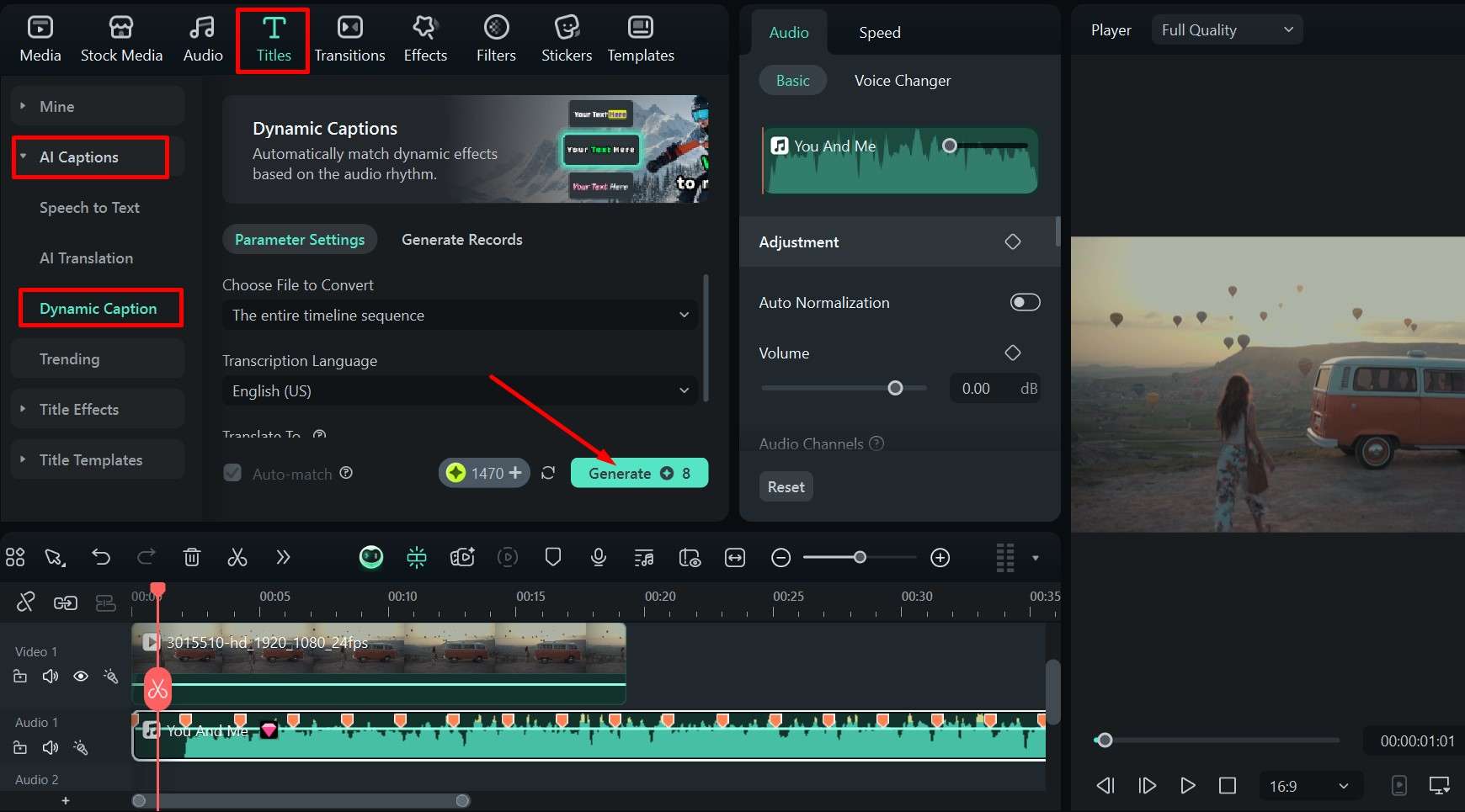
生成後,字幕會自動與音訊同步顯示。你也可以進一步調整片段播放速度,強化影片呈現效果,讓觀眾的觀看體驗更加流暢。
第六部分:曲線變速,凸顯影片重點瞬間
若希望你的旅行影片帶有電影感或好萊塢風格,可以利用曲線變速控制片段節奏,讓畫面先加快再慢下來,突顯重要瞬間,例如遠方的山巒長鏡頭或壯麗古堡。操作方式簡單直覺:
- 在時間軸上選取你想調整的影片片段。
- 前往右上方「影片 > 速度 > 曲線變速」,選擇適合的速度曲線選項。
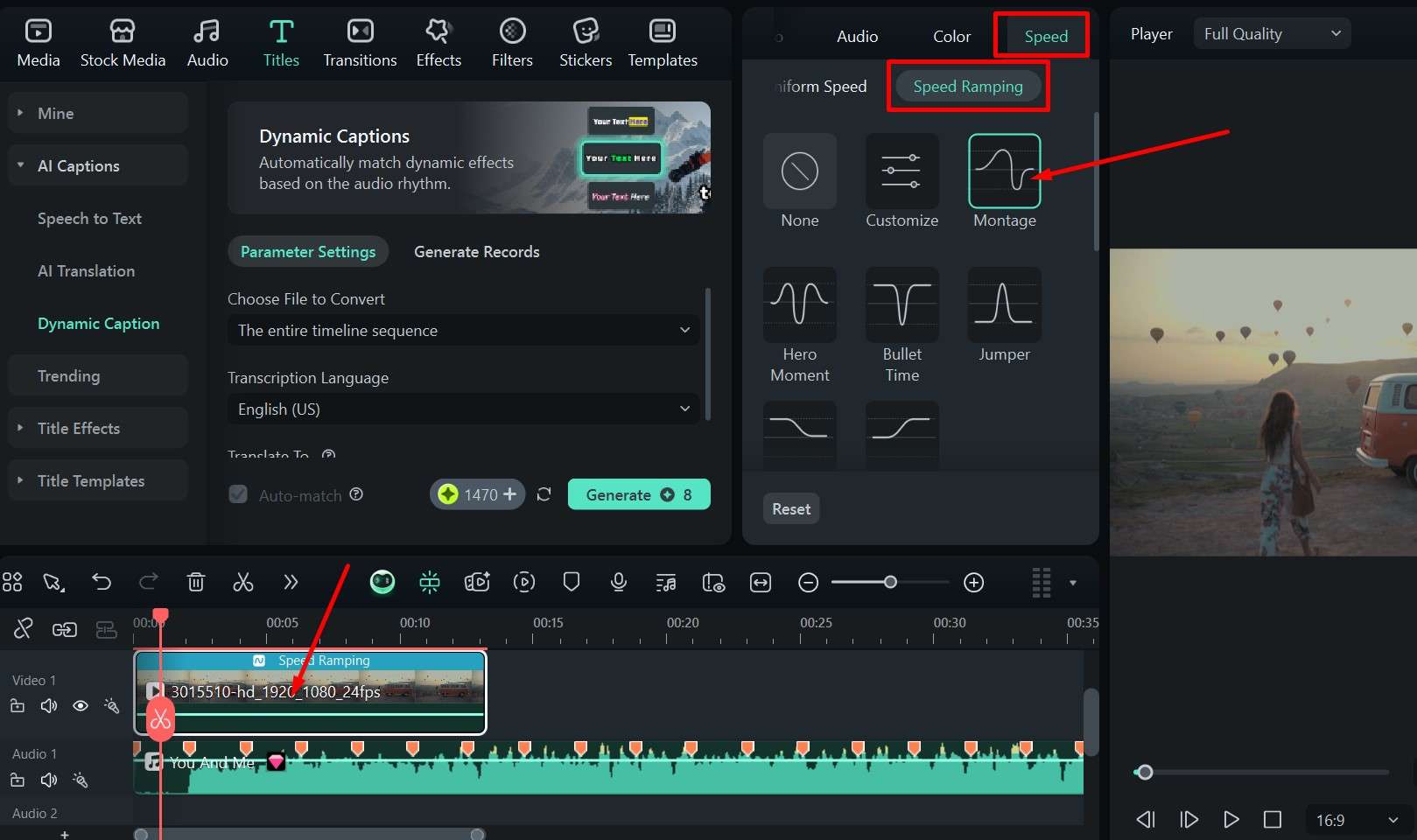
運用這些旅行 Vlog 剪輯技巧後,你的影片已從基本 Vlog 拍攝剪輯升級到專業水準,呈現出工作室般的質感。不過,我們的進階技巧還沒結束,接下來還有更多可以提升影片品質的方法。
第七部分:動態追蹤,讓動畫文字與畫面互動
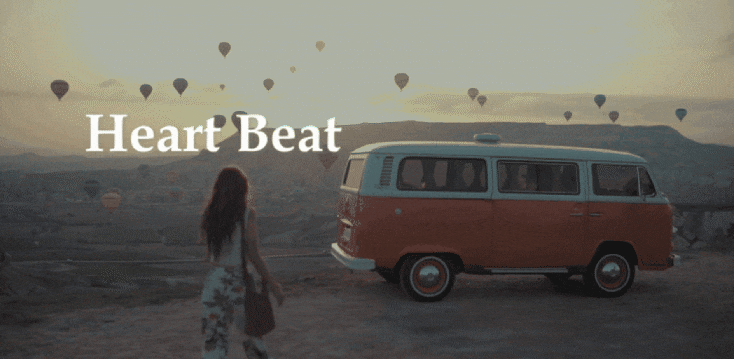
一個提升影片質感的小技巧,尤其適合短篇社群宣傳影片,就是讓動畫文字跟隨畫面中的主體移動。你可以讓文字伴隨你走在熱鬧街道,或追蹤廣角鏡頭中經過的汽車、巴士。操作方法如下:
- 在時間軸上選取影片,前往「影片 > AI 工具」,點選啟用「運動跟蹤」。
- 點選「開始追蹤」按鈕,並將預覽視窗中的矩形框對準想追蹤的主體。
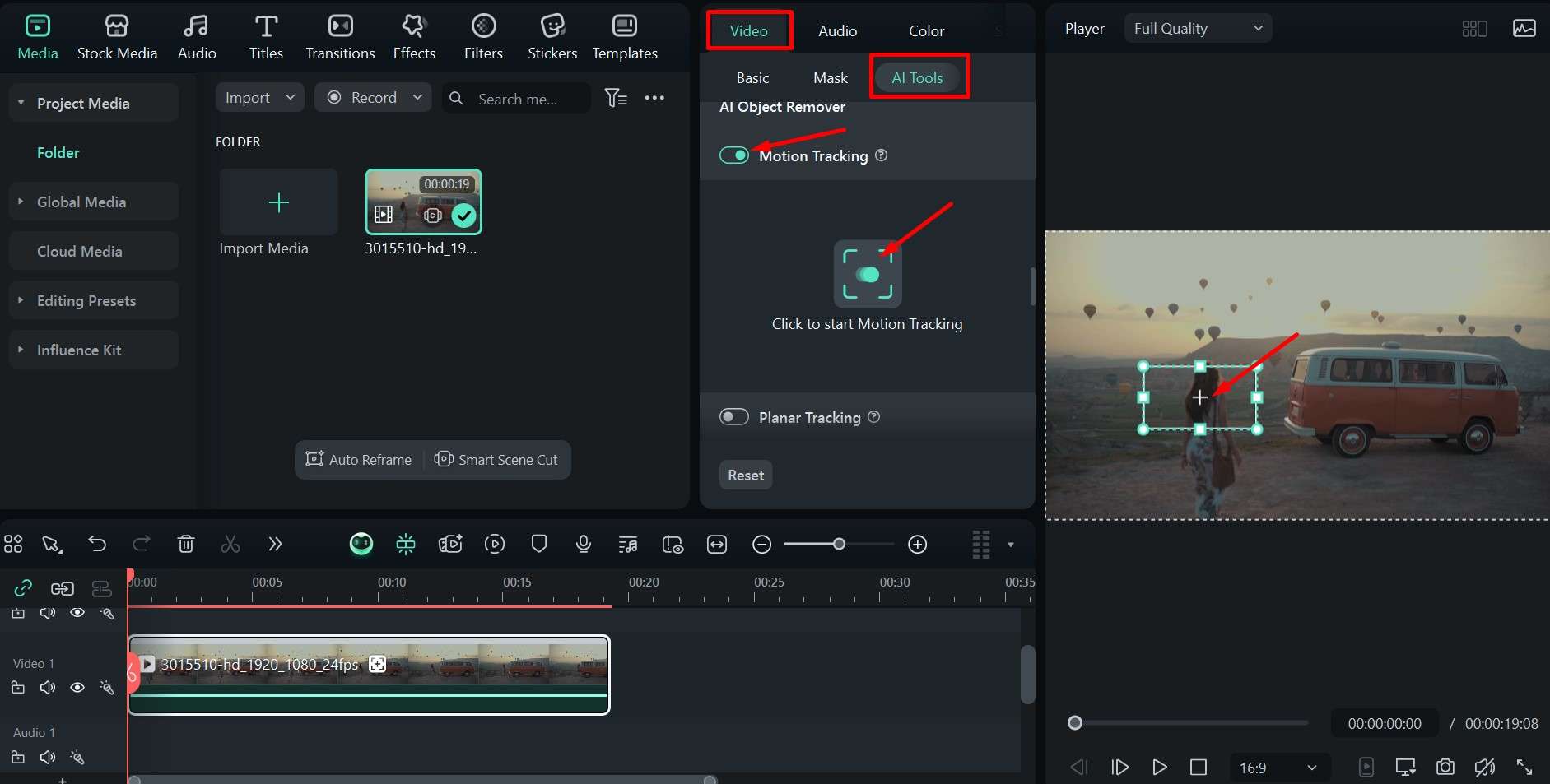
- 前往「標題」,挑選喜歡的動畫文字效果,將其拖放到影片上方的時間軸。
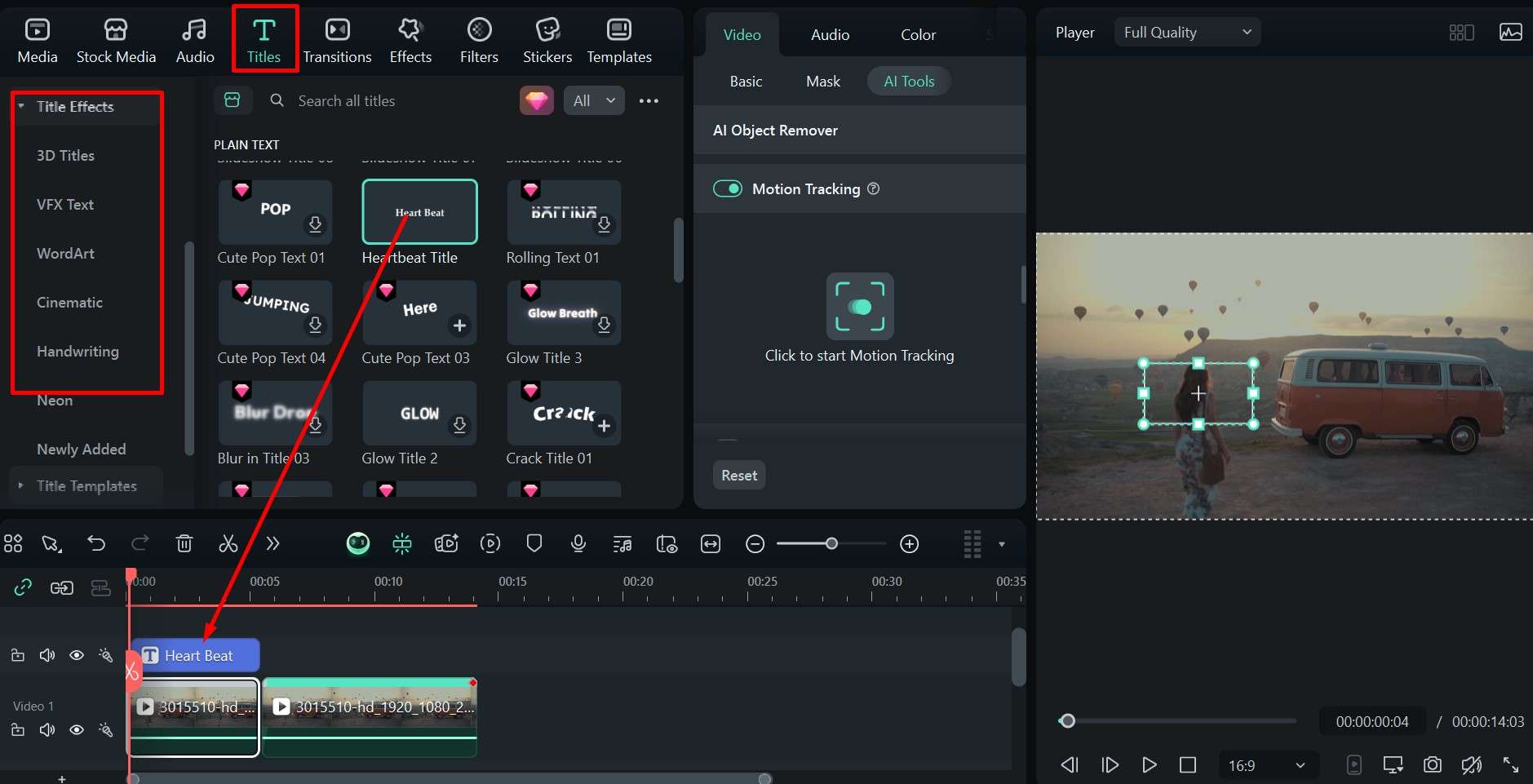
- 返回「影片 > AI 工具 > 運動跟蹤」,點選「連結元素」,從下拉選單中選擇剛加入的標題效果名稱。
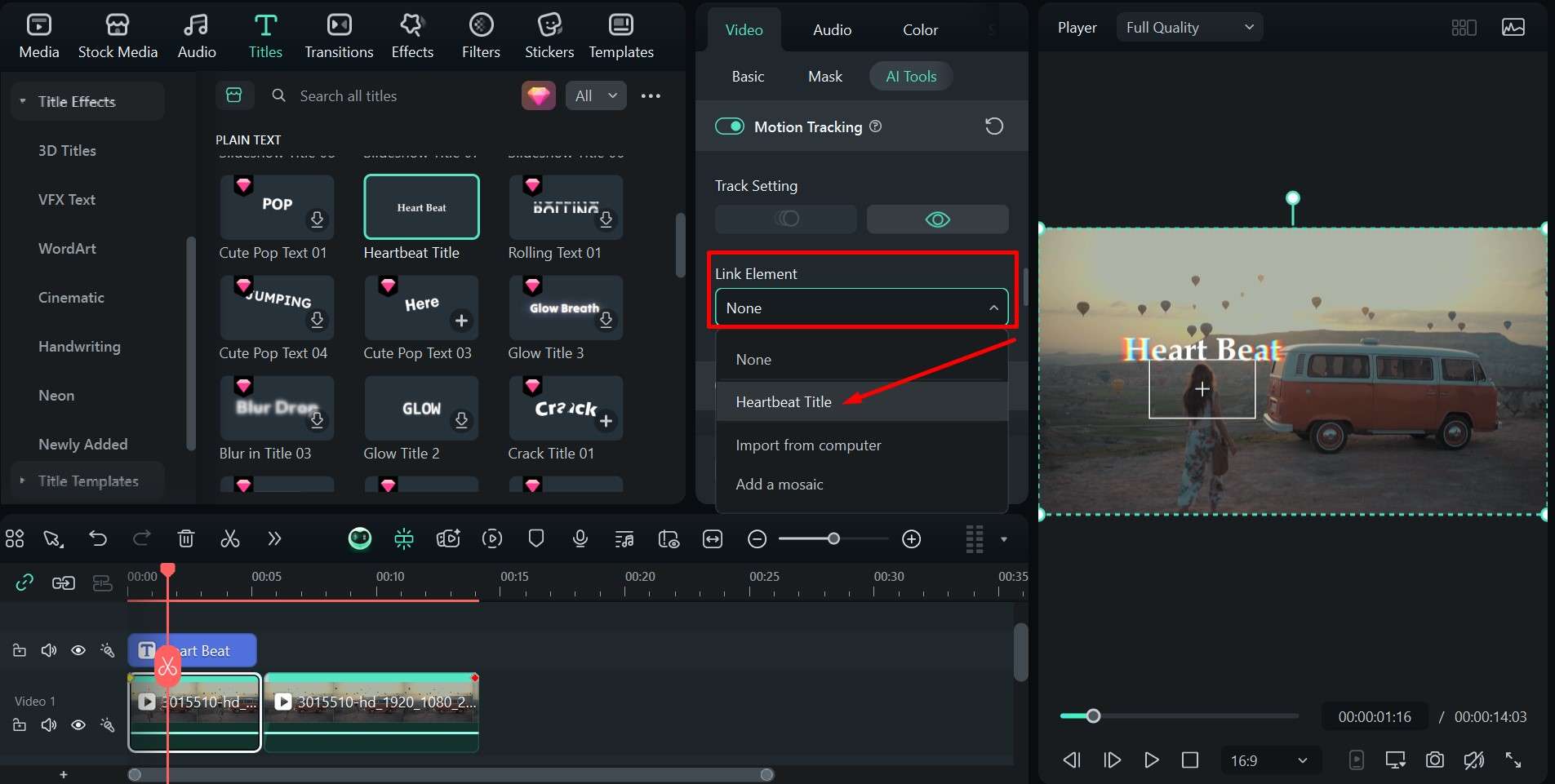
完成後,動畫文字就能隨指定主體移動,增加影片的互動感與視覺吸引力。接下來,我們將介紹更多有趣的影片效果,讓你的旅行 Vlog 更加生動。
第八部分:運用影片特效,提升旅行 Vlog 專業質感

Filmora 提供多種有趣且多元的特效主題,包括愛情、自然、活力、光影及復古風格等,能為影片注入不同氛圍與風格,依你的創作方向自由選擇。在本範例中,我們運用鏡頭光暈效果,讓畫面呈現夢幻感,增添視覺魅力。
- 點選「效果」分頁,瀏覽各式特效,挑選最符合影片風格的效果。
- 將選定的特效拖曳至主片段上方的時間軸,套用於影片中。
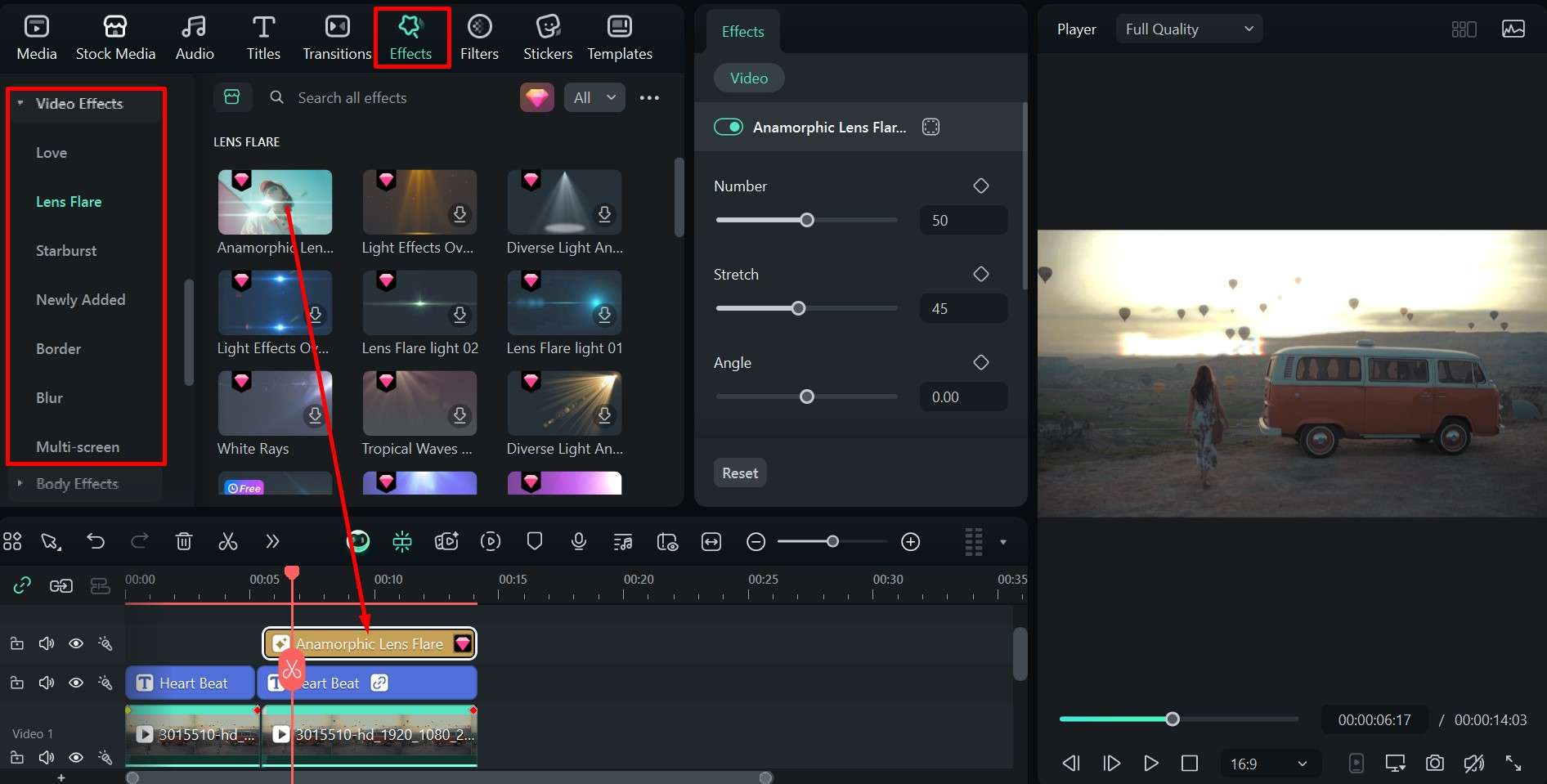
第九部分:加入個人旁白,提升觀眾停留率
對旅行 Vlog 而言,清晰且具感染力的旁白與震撼畫面同樣重要。透過 Filmora,你可以使用其錄音功能錄製個人旁白,或運用 AI 生成多語言與不同語音效果的旁白。此外,Filmora 的 AI 雜訊消除與語音增強功能,能有效降低旅行過程中背景噪音對音訊的影響,確保聲音品質清楚自然。
操作步驟如下:
- 若要錄製旁白,前往「檔案 > 錄製媒體檔 > 錄製畫外音」。
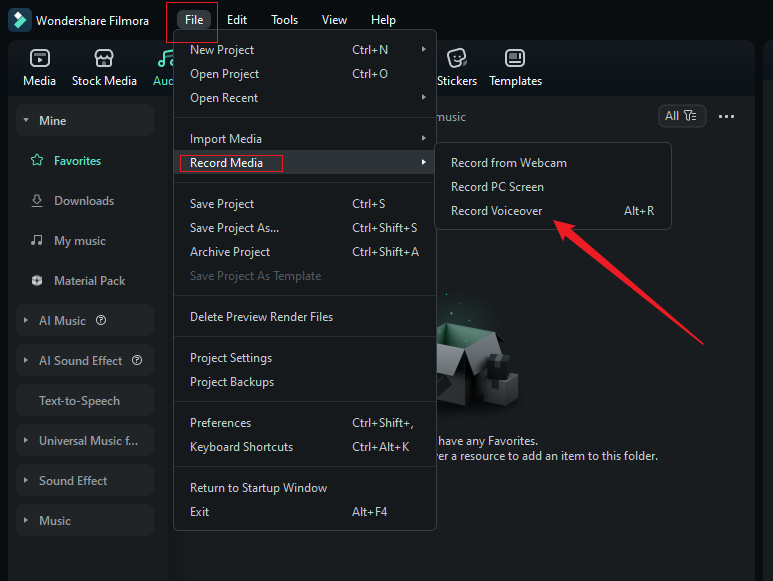
- 在時間軸上選取音訊檔案,前往「音訊 > 基礎」,向下捲動並啟用「AI 語音增強器」。
- 透過「語音清晰度」與「語音修飾」滑桿,微調音訊至理想效果。
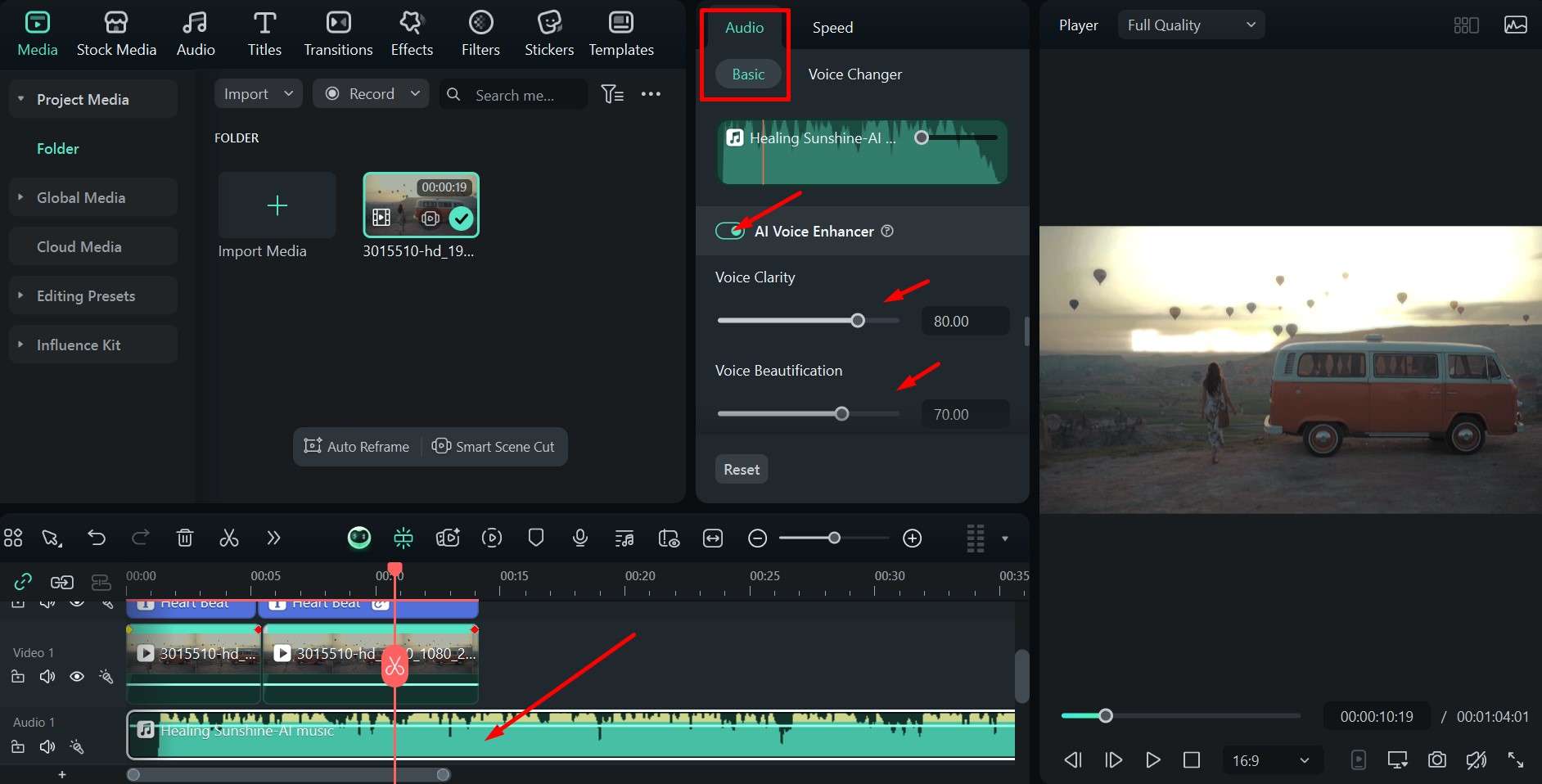
- 完成編輯後,點選右上角「匯出」,在跳出的視窗中選擇儲存位置、解析度與格式,最後點選匯出。
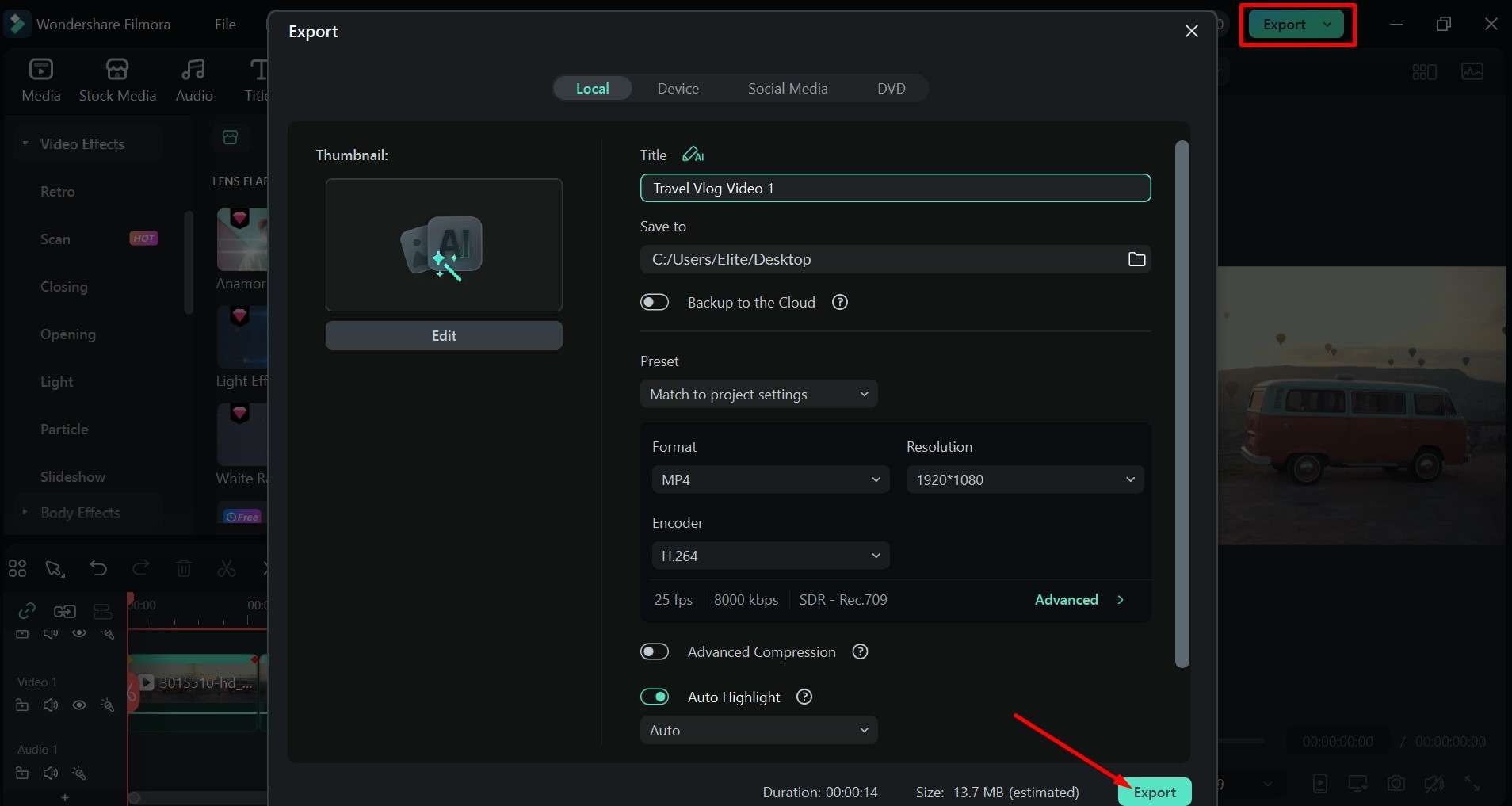
第十部分:製作吸睛縮圖,提升點閱率
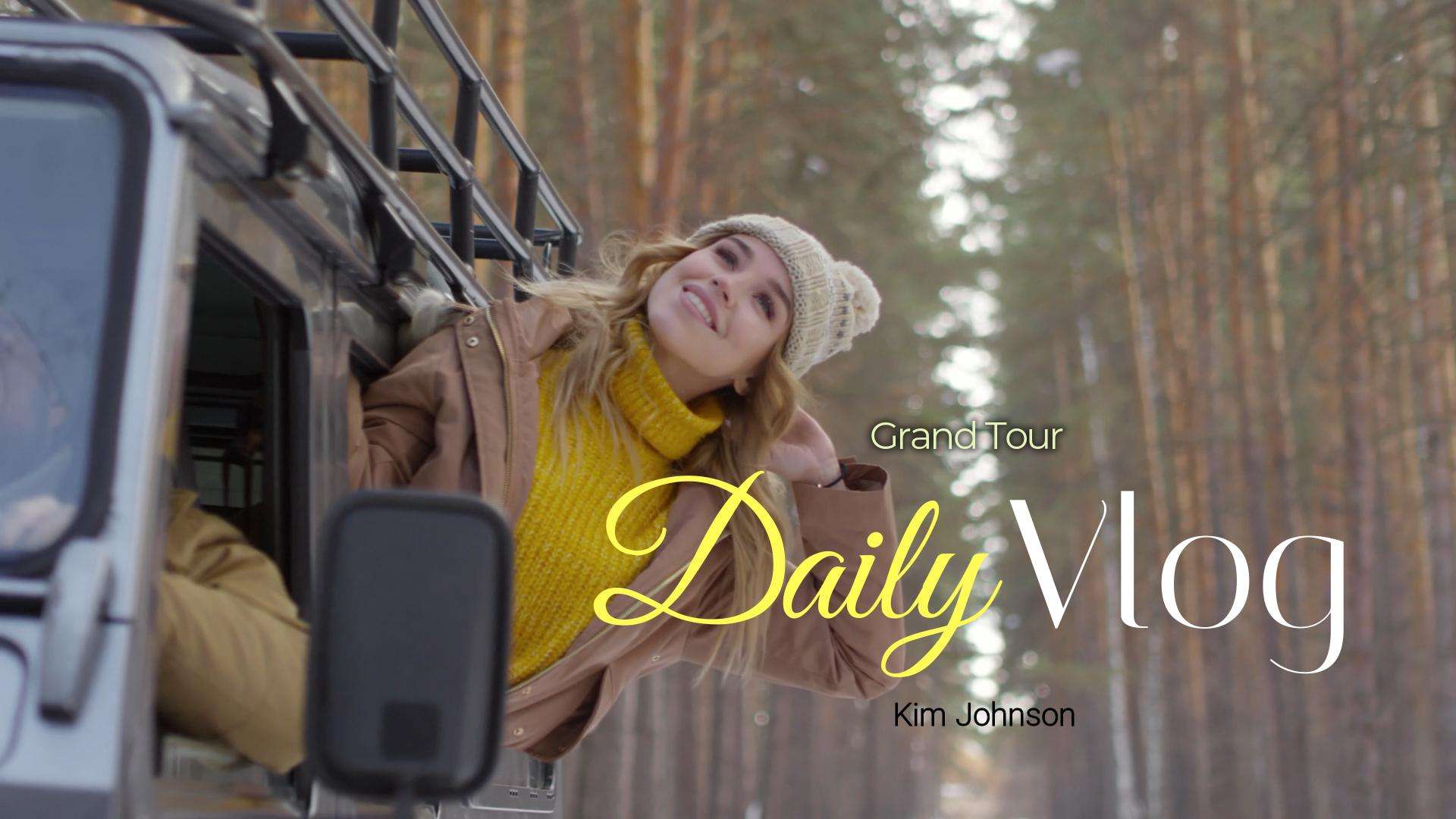
再精彩的旅行影片,如果無法吸引觀眾點選觀看,也無法發揮價值。因此,設計吸睛的縮圖是增加觀看次數與訂閱數的重要手段。
大型 YouTube 頻道通常會聘請設計師製作縮圖,但對新手創作者而言,有更簡單又省時的解決方案—縮圖範本。Filmora 提供方便的工具,幾分鐘內就能製作出專業級縮圖。
- 前往「匯出」,點選左側「縮圖」圖示下的「編輯」。
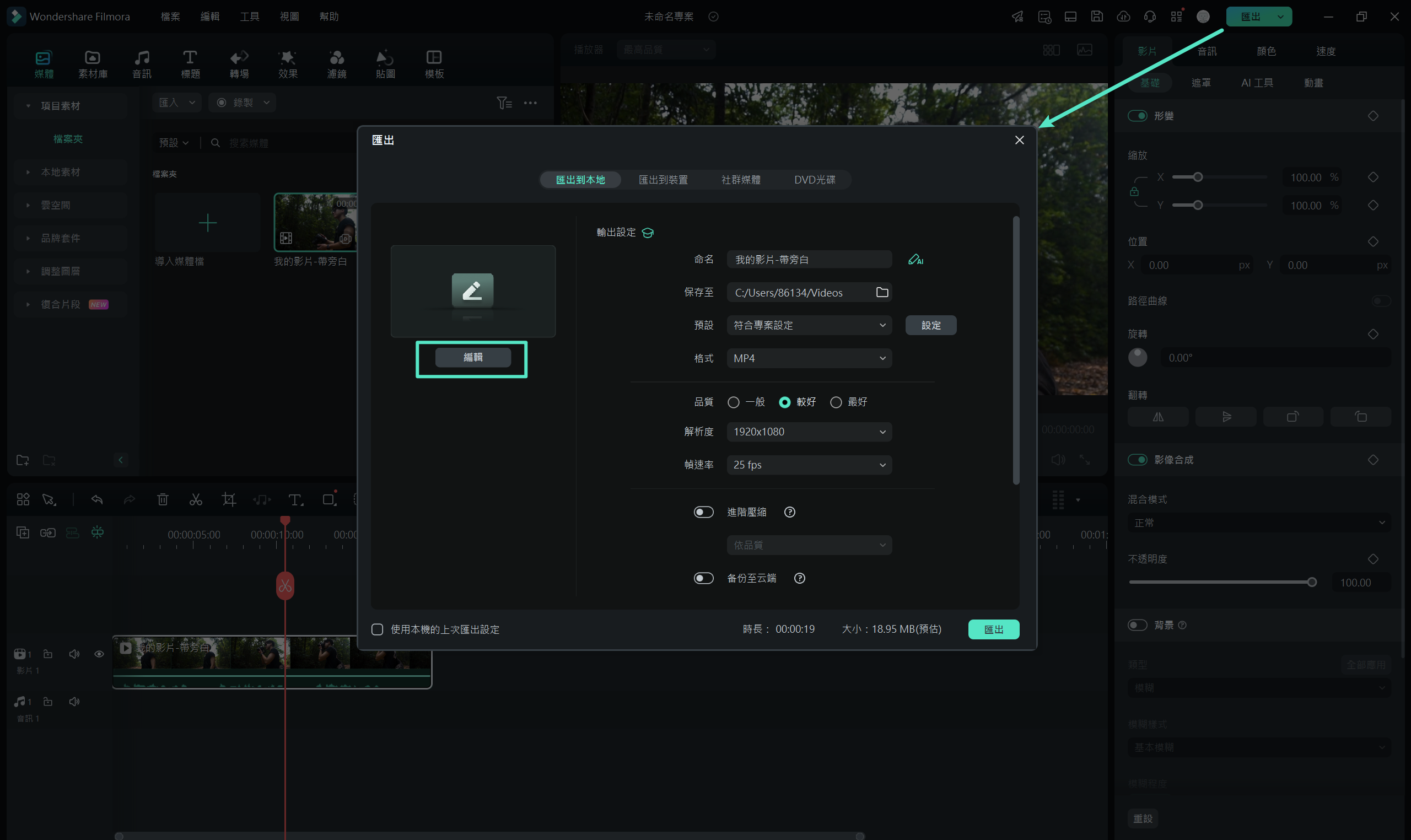
- 點選「從影片」,截取影片畫面作為縮圖基底,接著前往「範本 > Vlog」,挑選喜歡的字型與設計風格。
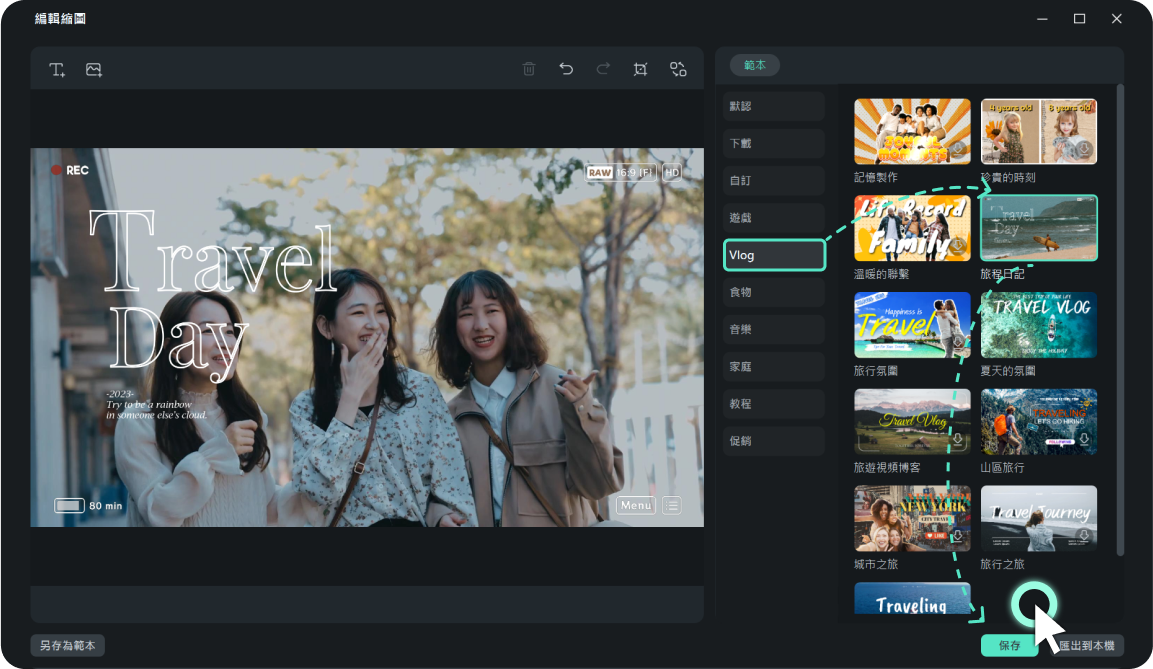
- 點選任一元素開啟「自訂」功能,修改文字、字型、大小與顏色,完成後點選「儲存」,依序調整其他元素即可。
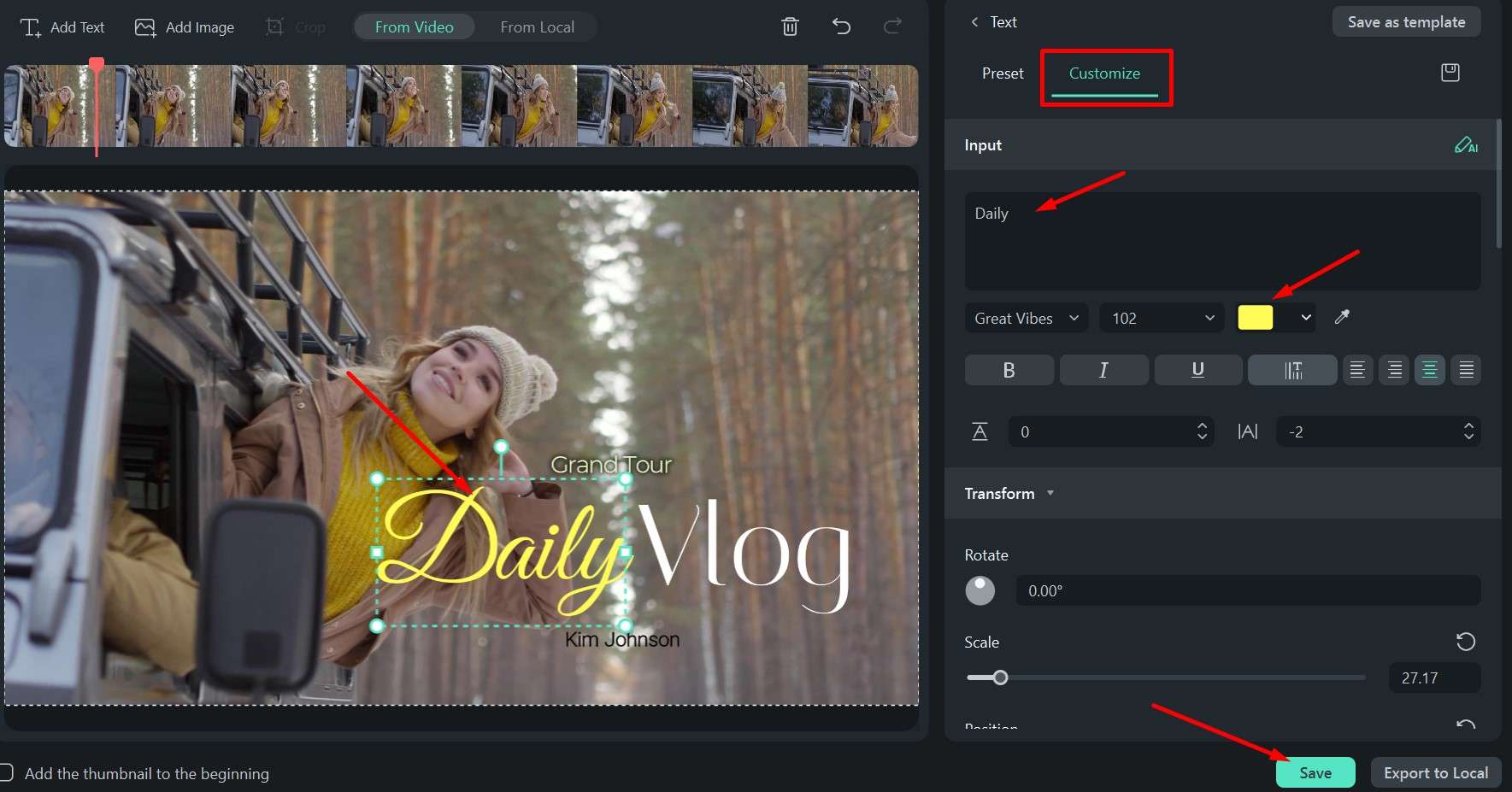
專業技巧:縮圖應該具備亮點或文字,簡單揭示影片內容或引起觀眾好奇,再搭配你的 Vlog 名稱或影片系列名稱,並保持風格一致。這將有助於建立穩定的品牌識別。
好的縮圖應能一眼辨識,關鍵在於選用合適的字型、版面配置與色彩搭配,讓你的旅行 Vlog 在眾多影片中脫穎而出。
結語
旅行 Vlog 是一種藝術創作,需要時間累積與不斷嘗試,才能打造出屬於自己的獨特風格。隨著觀眾逐漸增加,你會清楚哪些剪輯手法有效,哪些需要調整,而 Wondershare Filmora 始終能成為你可靠的影片編輯助手。
Filmora 提供完整的一站式剪輯方案,從影片片段剪輯、轉場套用、特效增添,到 AI 生成背景音樂與縮圖範本,都能輕鬆完成。更棒的是,Filmora Vlog App 讓你隨時隨地快速編輯短影音,適用於 YouTube Shorts、Instagram Reels 或 TikTok,打造專業級內容不再受限於電腦。
希望這篇 Vlog 剪輯技巧 教學對你有所啟發,也鼓勵你持續探索與嘗試,發掘這款強大影片剪輯工具的更多可能性,讓每支旅行影片都更精彩。






